Windows怎么禁用驱动强制签名?Windows禁用驱动强制签名的方法
我们在使用操作系统的时候会强制要求必须经过数字签名才能进行安装,但是也有不少的用户们Windows怎么禁用驱动强制签名?用户们可以直接的以管理员权限打开 Windows Powershell 窗口来进行操作就可以了。下面就让本站来为用户们来仔细的介绍一下Windows禁用驱动强制签名的方法吧。
Windows禁用驱动强制签名的方法
1、按【 Win + X 】组合键,或【右键】点击任务栏上的【Windows徽标】,在打开的菜单项中,选择【运行】。
2、运行窗口,输入【powershell】命令,然后按【Ctrl + Shift + Enter】以管理员权限打开 Windows Powershell 窗口。
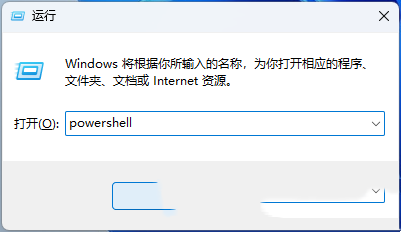
3、用户账户控制窗口,你要允许此应用对你的设备进行更改吗?点击【是】。
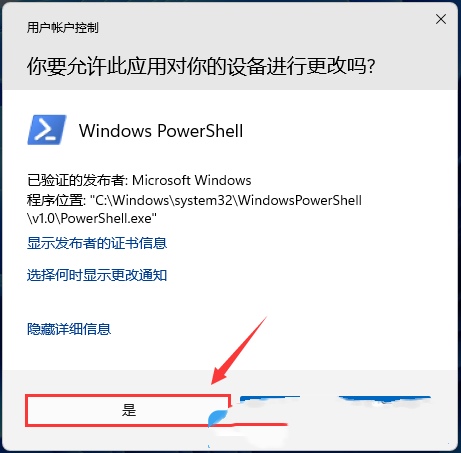
4、管理员:Windows Powershell 执行以下命令:
bcdedit.exe /set nointegritychecks on
重启电脑后,驱动程序强制签名将被禁用。
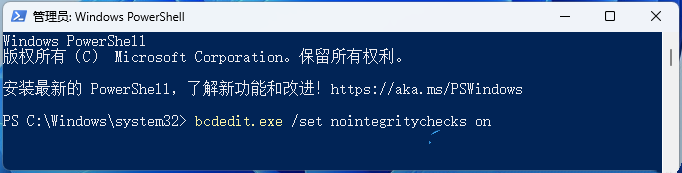
如需重新启用驱动程序强制签名,只需在管理员:Windows Powershell 执行以下命令:
bcdedit.exe /set nointegritychecks off
重启电脑后,驱动程序强制签名将重新启用。
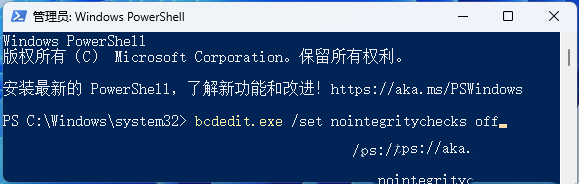
如果执行命令时提示:设置元素数据时出错。该值受安全引导策略保护,无法进行修改或删除。则需要【进入 BIOS 关闭安全启动】。
以上是Windows怎么禁用驱动强制签名?Windows禁用驱动强制签名的方法的详细内容。更多信息请关注PHP中文网其他相关文章!

热AI工具

Undress AI Tool
免费脱衣服图片

Undresser.AI Undress
人工智能驱动的应用程序,用于创建逼真的裸体照片

AI Clothes Remover
用于从照片中去除衣服的在线人工智能工具。

Clothoff.io
AI脱衣机

Video Face Swap
使用我们完全免费的人工智能换脸工具轻松在任何视频中换脸!

热门文章

热工具

记事本++7.3.1
好用且免费的代码编辑器

SublimeText3汉化版
中文版,非常好用

禅工作室 13.0.1
功能强大的PHP集成开发环境

Dreamweaver CS6
视觉化网页开发工具

SublimeText3 Mac版
神级代码编辑软件(SublimeText3)
 如何在设置(愤世嫉俗,机器人,听众,书呆子)中更改chatgpt个性
Aug 08, 2025 am 09:33 AM
如何在设置(愤世嫉俗,机器人,听众,书呆子)中更改chatgpt个性
Aug 08, 2025 am 09:33 AM
请访问我们的披露页面,以了解如何支持Mspoweruser维护编辑团队阅读Morewant Chatgpt以反映您的心情或沟通方式?随着Chatgpt 5的推出,Openai介绍了五个不同的个性 - choo
 2025年最佳123个替代品(免费和法律流媒体选项)
Jul 28, 2025 pm 12:02 PM
2025年最佳123个替代品(免费和法律流媒体选项)
Jul 28, 2025 pm 12:02 PM
阅读我们的披露页面,以了解如何帮助Mspoweruser维持编辑团队阅读More123Movies曾经是免费的在线电影流媒体的首选目的地,但它带有严重的弊端 - 来自激进的弹出式广告和有力
 如何更改Windows中所有用户的系统显示语言
Jul 31, 2025 am 08:18 AM
如何更改Windows中所有用户的系统显示语言
Jul 31, 2025 am 08:18 AM
installthedeSiredLanguagePackviaSettings→时间和语言→语言和区域,确保“ setasmywindowsdisplaylanguage” Isselected.2.changethesystemdisplaylanguageinthesamemenuandrestart.3.opencontrolpanel→opencontrolpanel→区域→incruptrativetivetab,click offistrativetab,click offistivetab,click offiveTab,click''
 如何在Windows中管理通知和操作
Aug 15, 2025 am 11:31 AM
如何在Windows中管理通知和操作
Aug 15, 2025 am 11:31 AM
你可以通过设置来管理Windows中的通知和操作以保持专注并跟踪重要提醒。1.打开“设置”(Win I),进入“系统>通知”,可全局关闭通知或逐个应用管理通知权限,包括横幅、声音和锁屏显示。2.在“焦点辅助”中选择“关闭”“仅优先”或“仅闹钟”模式,并自定义优先应用和联系人,还可设置自动启用时间或在投屏、玩游戏时开启。3.通过任务栏图标或右滑打开操作中心(Windows10)或通知中心(Windows11),可清除全部或单个通知,并在“快速操作”中编辑常用快捷按钮。4.其他提示包括关闭通知
 如何使用wevtutil命令来管理Windows中的事件日志
Jul 30, 2025 am 05:03 AM
如何使用wevtutil命令来管理Windows中的事件日志
Jul 30, 2025 am 05:03 AM
wevtutilcommandisususususususususususedtowseventlogsviamandline.2.tolistalllogs,usewevtutilel; togetDetailsaboutaficloglik esystem,usewevtuttutlglsystem.3.ceryeventwithwithwevtutilqe,搜索aswevtutilqesystem/count/count:10/f:text forthelast10 evest 10 evest文本格式,
 如何管理Windows中的Pallocker策略
Aug 02, 2025 am 12:13 AM
如何管理Windows中的Pallocker策略
Aug 02, 2025 am 12:13 AM
EnableAppLockerviaGroupPolicybyopeninggpedit.msc,navigatingtoApplicationControlPolicies,creatingdefaultrules,andconfiguringruletypes;2.Createcustomrulesusingpublisher,path,orhashconditions,preferringpublisherrulesforsecurityandflexibility;3.Testrules
 在Windows中安装可选功能时,如何修复' 0x800F0954”错误
Aug 05, 2025 am 09:30 AM
在Windows中安装可选功能时,如何修复' 0x800F0954”错误
Aug 05, 2025 am 09:30 AM
首先运行Windows更新疑难解答以自动修复常见问题,1.运行Windows更新疑难解答;2.检查网络连接和代理设置,确保能访问Windows更新服务器;3.使用DISM命令修复组件存储,必要时指定本地WindowsISO源;4.通过PowerShell安装可选功能时手动指定ISO源路径;5.重置Windows更新组件服务并清除缓存;6.运行sfc/scannow和chkdsk检查系统和磁盘错误;最终确保系统更新至最新并优先使用官方ISO解决文件缺失问题,多数情况可成功修复0x800f0954错
 windows永久停止系统更新
Aug 12, 2025 pm 08:24 PM
windows永久停止系统更新
Aug 12, 2025 pm 08:24 PM
永久停止 Windows 系统更新:使用组策略编辑器:双击 "自动更新" 设置并选择 "已禁用"。使用注册表编辑器:将 "NoAutoUpdate" 的数据值设置为 "1"。优点:完全停止未来更新,释放存储空间。缺点:安全风险增加,功能丧失,不兼容问题。注意:仅在了解风险后使用,后果自负。







